台式电脑蓝牙设备在哪里 台式电脑蓝牙设备在哪里设置
演示机型:联想天逸510s&&MacBook Pro
系统版本:Windows 10&&macOS 10.15.4
Windows系统
1、点击屏幕右下角的通知按钮 。

文章插图
2、右键点击蓝牙选项 。

文章插图
3、点击转到设置 。在这个页面就可以进行蓝牙设置了 。

文章插图
MacOS系统
1、打开系统偏好设置 。

文章插图
2、点击蓝牙选项 。
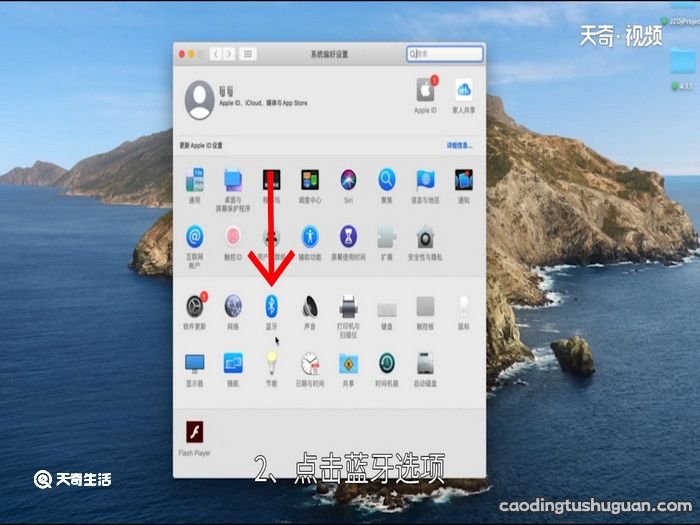
文章插图
3、点击开启蓝牙 。
【台式电脑蓝牙设备在哪里 台式电脑蓝牙设备在哪里设置】

文章插图
4、选择要进行连接的设备即可 。
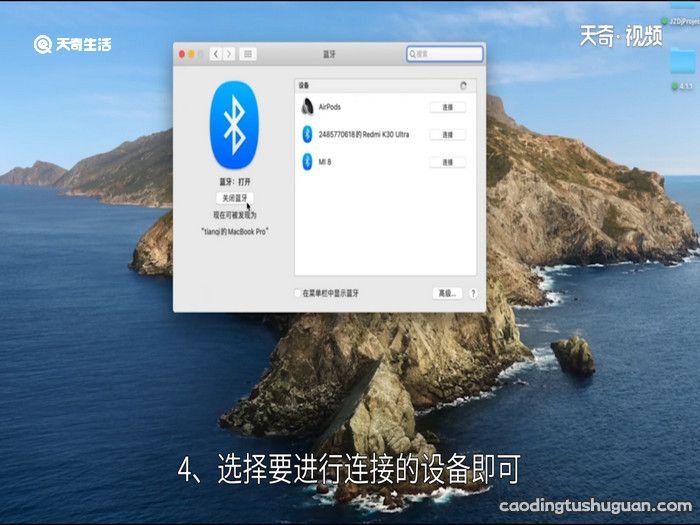
文章插图
总结
Windows系统
1、点击屏幕右下角的通知按钮 。
2、右键点击蓝牙转到设置界面 。
MacOS系统
1、打开系统偏好设置后点击蓝牙选项 。
2、点击开启蓝牙后进行连接即可 。
推荐阅读
- 蓝牙耳机怎么用?无线的 蓝牙无线耳机如何用
- 华为手机指纹锁怎么设置 如何设置华为手机指纹锁
- 华为手机没声音了如何恢复 华为手机没声音了怎么恢复
- hms是什么hms是啥
- bose蓝牙耳机第一次怎么配对 bose蓝牙耳机第一次如何配对
- 华为手机如何关闭广告推送 华为手机关闭广告推送的方法
- 经常使用蓝牙耳机有什么坏处 经常使用蓝牙耳机的坏处
- 蓝牙耳机辐射大吗 蓝牙耳机辐射大不大
- 华为门禁卡怎么删除 华为门禁卡怎么取消
- 苹果蓝牙耳机怎么分辨真假 怎么分辨苹果蓝牙耳机的真假









